サーバーが壊れてしまったとき用に自動バックアップの方法を教えてください(エックスサーバー向け)
エックスサーバーで自動バックアップ取得のやり方
当ページのリンクには広告が含まれています。
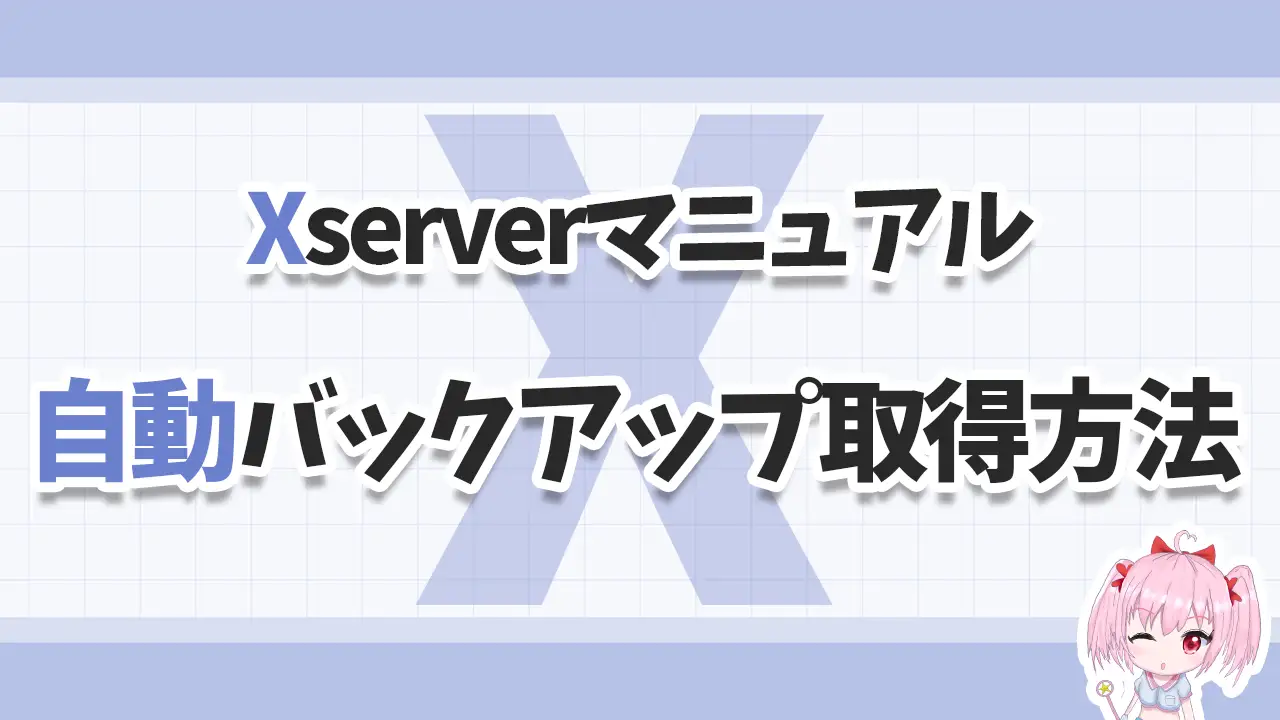
という内容で疑問にお答えをしていきます!
こんな方におすすめ
- 壊れてしまった!バックアップで今すぐ直したい方
目次
自動バックアップの探り方

※個人情報の観点から一部情報を伏せています。
サーバー情報の場所はアカウントの項目の中にある「バックアップ」からクリックしていきます。
バックアップのやり方
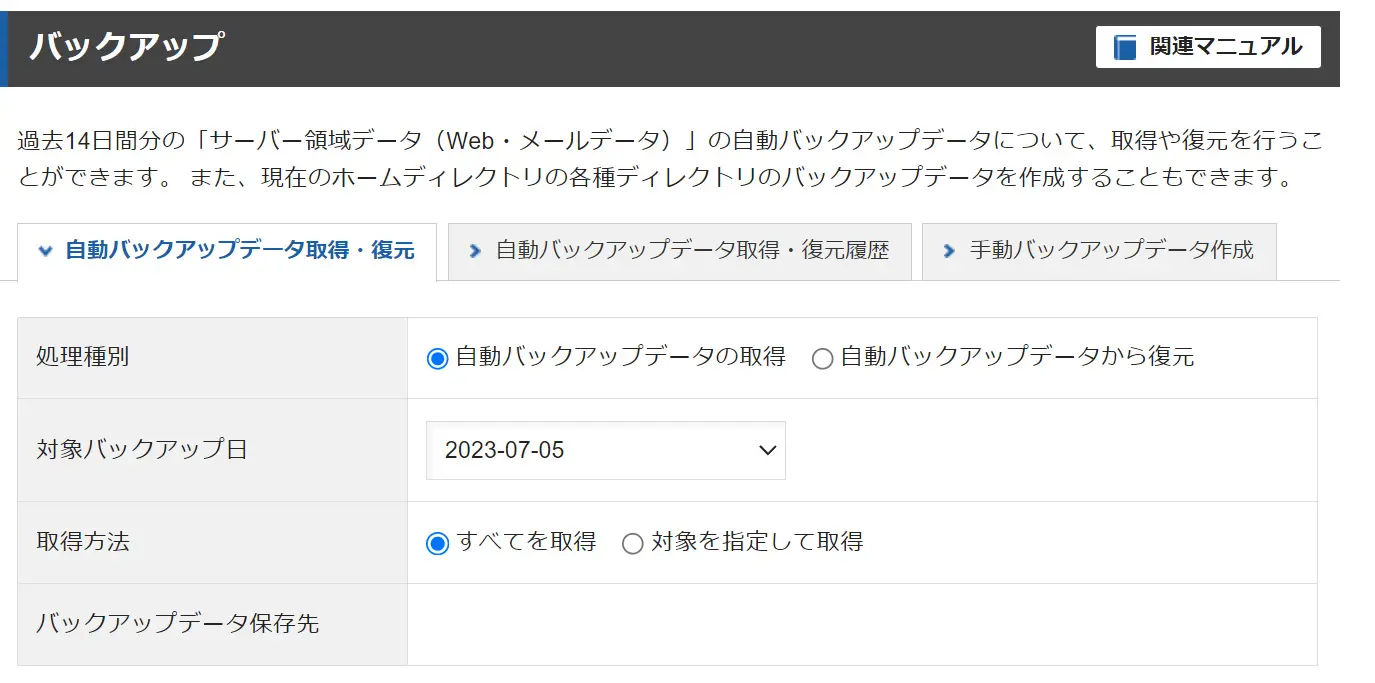
※個人情報の観点から一部情報を伏せています。
バックアップをしたら、タブのうち最初に出てくる「自動バックアップデータ取得・復元」のタブを開きます。
| 処理種別 | 取得【バックアップデータを作成する】か 取得した復元を選択します。 当記事では「取得」を選択 |
| 対象バックアップ日 | バックアップの操作をしたい日付を選択します。 |
| 取得方法 | 全部するか、指定された部分だけ取得します。 基本的に何もなければすべてを取得を推奨 |
| バックアップデータ保存先 | バックアップするデータ先です【設定無し】 |
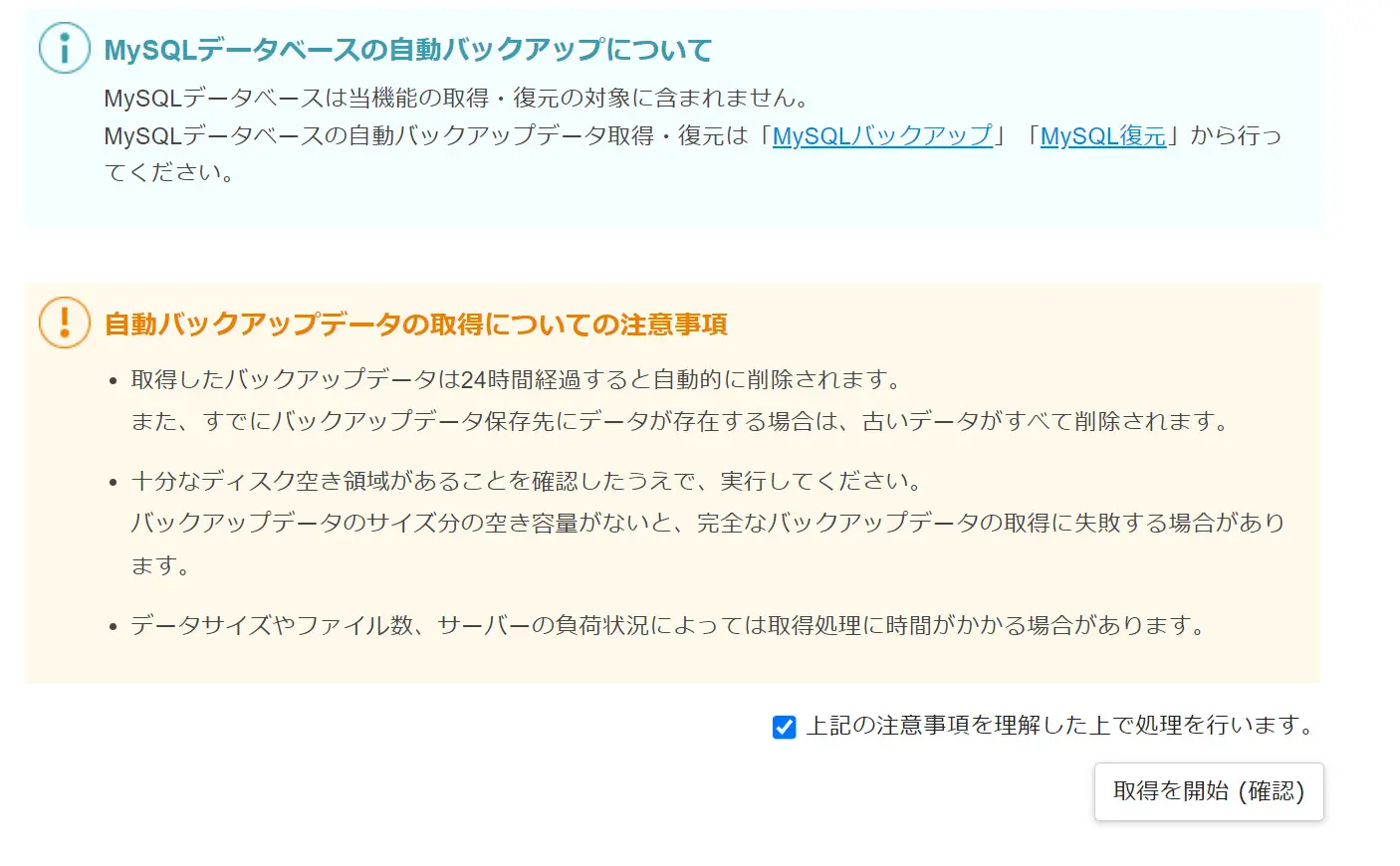
※個人情報の観点から一部情報を伏せています。
下にスクロールしてきたら「注意事項」をチェックした上で、取得を開始(確認)を押します。
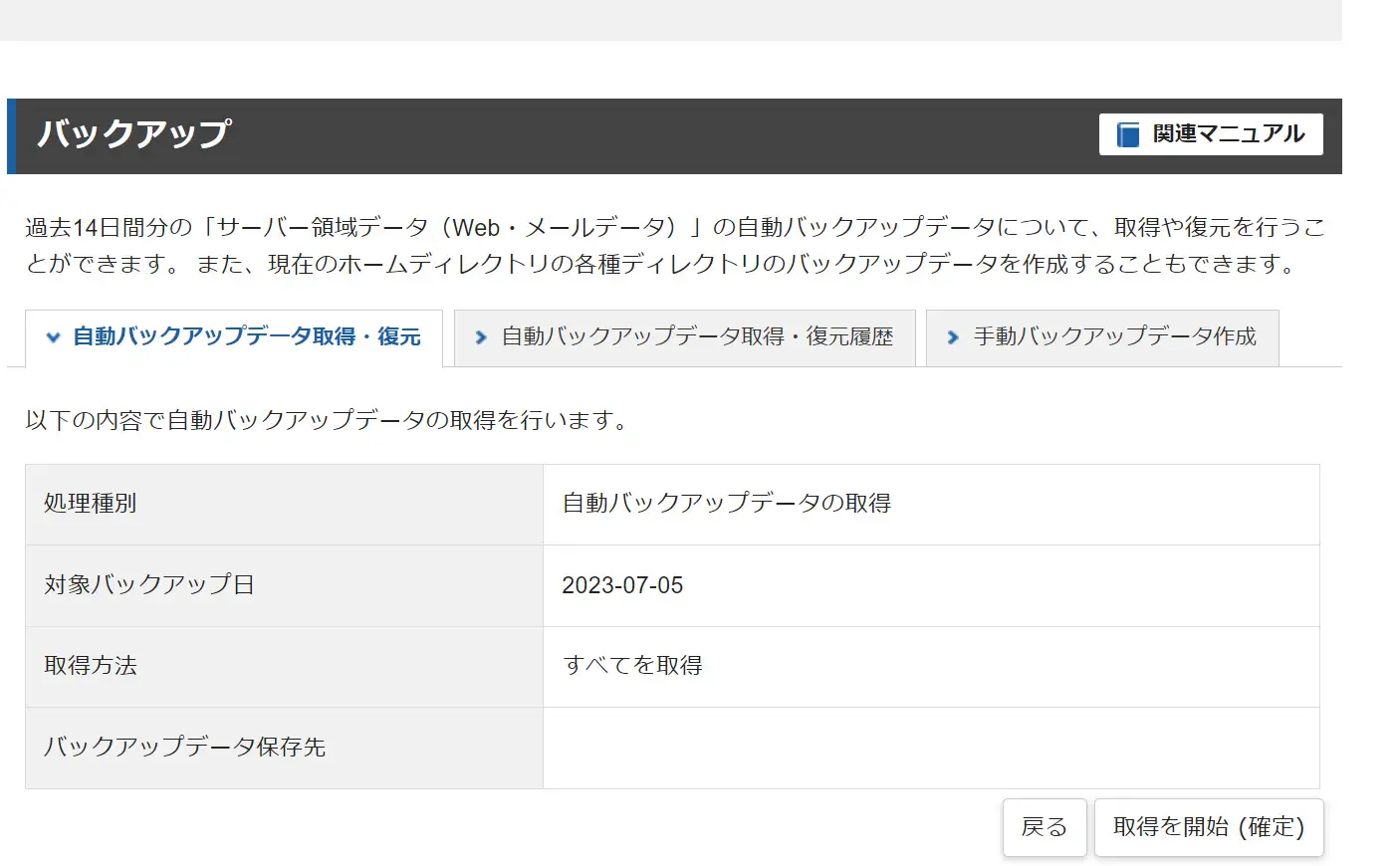
※個人情報の観点から一部情報を伏せています。
ボタンを押したら、確認画面が出てきますので、問題がなければこのまま取得開始を押します。
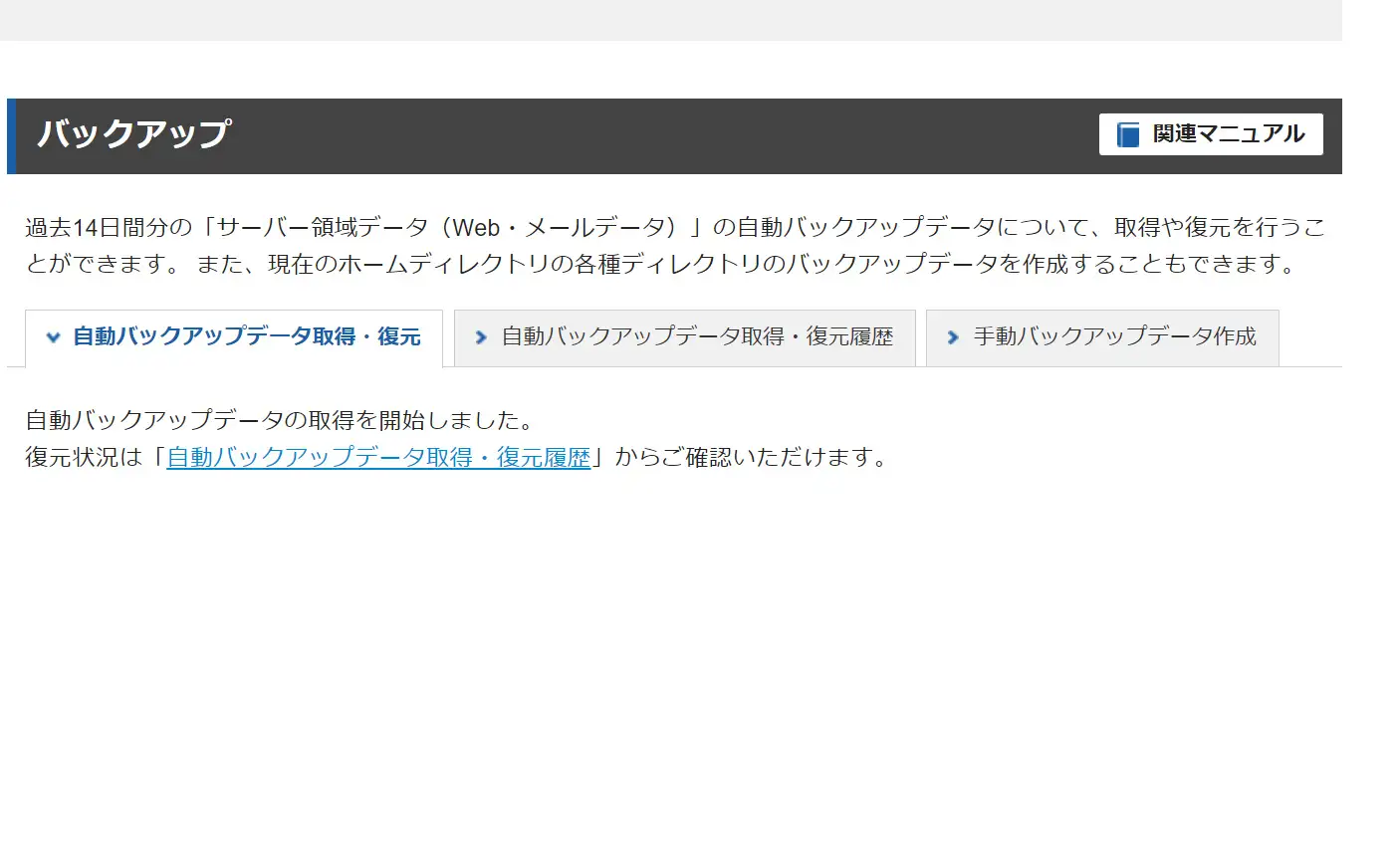
※個人情報の観点から一部情報を伏せています。
この画面になったら完了です。
自動バックアップ取得において注意点
自動バックアップ取得について注意点がいくつかあります
過去14日分のみ
エックスサーバーがバックアップが提供しているのは過去14日までとなっています。
それ以前になると行うことさえできなくなりますのでご注意ください。
容量が多くなる
バックアップは壊れてしまったとき用に戻すものなので容量が当然ながら増えてしまいます。
そのため大きめなサイトを運営している際、容量が足りなくなってしまう恐れがあるため行う際、最低でも150GB(スタンダードの場合)を超えていないか確認しておきましょう。
まとめ

今回はエックスサーバーでの自動バックアップの方を解説していきました!
まとめ
- 自動バックアップは非常に簡単にできる
- ただし、14日分までしか行えない。
この2点を押さえて、万が一のことに備えて早めに復帰しておきましょう。
関連記事
あわせて読みたい


サーバー内でパスワード変更方法【エックスサーバーレンタルサーバー】
会社の方針で3ヶ月に1下位パスワードを変更しなくてはならなくなったけど、どこに設定変更するかわからないので教えてほしいです。 という内容でエックスサーバーのサー…
あわせて読みたい

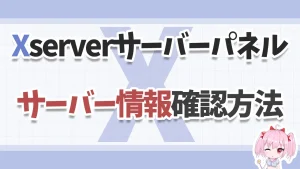
サーバー情報を確認する方法【エックスサーバーレンタルサーバー】
エックスサーバーで契約しているサーバー情報が知りたいけど、どこを見ればいいのかわからない・・・!教えてほしいです! という内容で疑問にお答えしつつ、加えて1つ…
あわせて読みたい


【評判】エックスサーバーって結局どうなの?現利用者がくまなく解説
みんながエックスサーバーをおすすめするけど、これって勧誘?かな?けど、かなり評判良いというのがみんなが言っていたので本当に良いのか知りたいです。 という内容で…

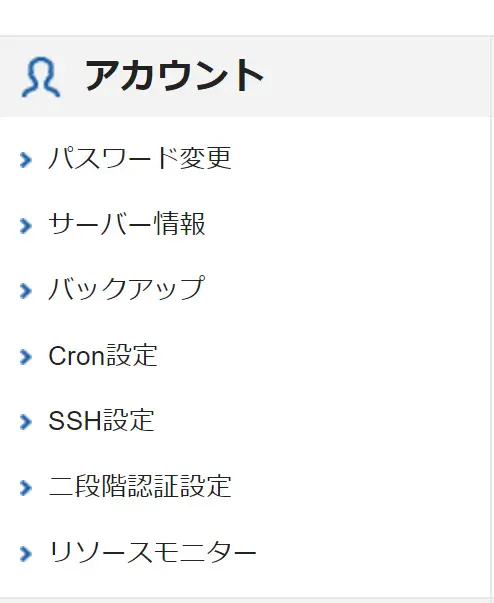
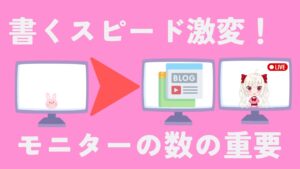







コメント